Power bi pro ofrece a los usuarios una variedad de roles y permisos para elegir, dependiendo del nivel de acceso que necesitan. Power BI también ofrece la posibilidad de personalizar el acceso a informes y dashboards, lo que permite a los usuarios controlar quién puede ver qué información. Power BI proporciona una gran flexibilidad en la manera en que se pueden controlar los permisos y el acceso a la información.
Situacion
imaginemos que tenemos un informe necesitamos compartir pero no queremos que este usuario pueda modificarlo, Power BI permite compartir el informe en modo de solo lectura. De esta manera el usuario podrá ver el contenido del informe pero no será capaz de editarlo. Power BI también ofrece la posibilidad de restringir el acceso a determinadas funcionalidades de la aplicación, por ejemplo, no permitiendo que un usuario cree nuevos informes o modifique los existentes. Power BI proporciona un gran control sobre quién puede acceder a qué información y qué funcionalidades pueden utilizar.
Roles de usuarios en Power BI
En Power BI pro se puede seleccionar quienes pueden accederá nuestros informes solo escribiendo su nombre y luego asignándolos uno de los cuatro roles predeterminados que otorgan varios privilegios y permisos. para mas ver este tutorial

Espectador o viewer
Como se explica por el título, este tipo de usuarios pueden ver e interactuar con informes y tableros sin cambiar su contenido.
Contribuyente o Contributor
Además de poder ver e interactuar con informes y paneles, este tipo de usuario va un paso más allá al poder crear, editar, copiar y eliminar elementos en un espacio de trabajo ademas modificar puertas de enlace.
Miembro o member
Al igual que con el tipo de usuario colaborador anterior, este tipo de usuario puede hacer todo lo que pueden hacer los tipos de usuario anteriores y ademas este rol también puede agregar otros usuarios al rol de espectador o colaborador.
Administración o admin
Este tipo de usuario puede realizar todas las funciones de los tipos de usuario anteriores, así como agregar y eliminar usuarios, incluidos otros administradores.
Como Asignar permisos para Workspace de Power BI?
Power BI cuenta con la posibilidad de gestionar el acceso a los espacios de trabajo (workspaces) a través de permisos. Estos permisos se pueden asignar a usuarios individuales o, en el caso de Power BI Premium, a grupos de usuarios. Power BI permite asignar uno de los siguientes permisos a cada usuario o grupo:
Compartir informe con acceso directo
Vaya al espacio de trabajo que contiene informes o paneles a los que desea dar acceso al usuario y luego haga clic en la opción de compartir del informe/panel.
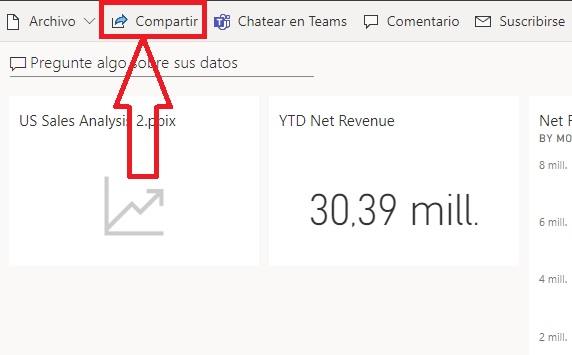
Administrar roles y permisos

Después de hacer clic en la opción Compartir, aparecerá el siguiente cuadro de diálogo. Haga clic en Más opciones (…) en la parte superior derecha del cuadro de diálogo para compartir y luego haga clic en Administrar permisos.
Obtendrá el panel «Administrar permisos» como se muestra a continuación. Puede ver una lista de personas que tienen acceso a este informe y puede agregar un nuevo usuario para que tenga acceso. Para agregar un nuevo usuario, haga clic en el icono +.
Proporcionar usuario y otorgar acceso
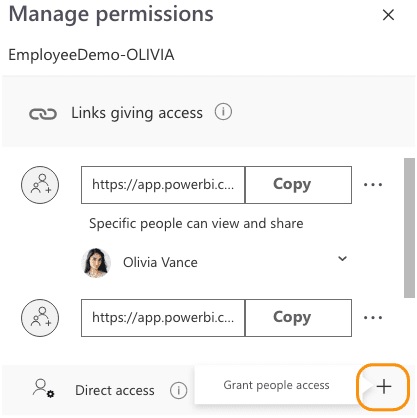
Proporcione el nombre de usuario o la dirección de correo electrónico y haga clic en Otorgar acceso. Aquí, puede agregar varios usuarios y compartir el informe. Puede seleccionar o anular la selección de la opción de compartir y generar informe disponible en el cuadro de diálogo según sus necesidades.
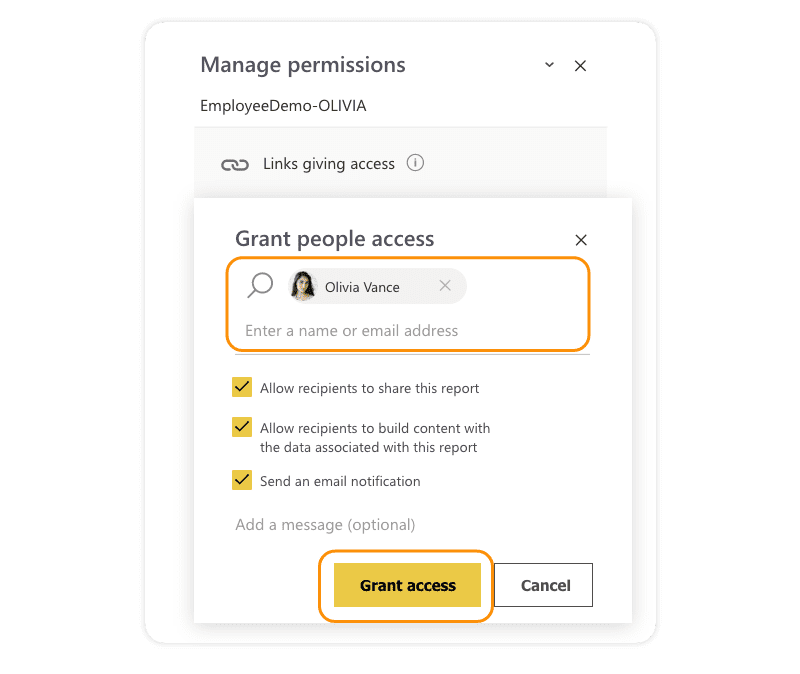
Permitir que los destinatarios compartan este informe
Si selecciona esta opción mientras da permiso, el usuario tendrá la opción de compartir este informe o tablero con otro usuario.
Permita que los destinatarios creen contenido con los datos asociados con este informe
Esta opción le permite al usuario crear un nuevo informe utilizando los datos/conjunto de datos de este informe o tablero que está compartiendo. Puede seleccionar o anular la selección de estas opciones según su nivel de permiso de usuario o necesidad.
Enviar una notificación por correo electrónico
Con esta selección de la opción Enviar una notificación por correo electrónico, el usuario recibe un correo electrónico con un vínculo para ver el informe o el tablero. La siguiente imagen muestra una notificación de correo electrónico de muestra.
Roles desde la opción avanzada
En la opción de administración de roles avanzada, puede ver enlaces, la lista de usuarios. Además, puede ver contenidos relacionados como paneles, conjuntos de datos y vistas compartidas, como se muestra en la imagen a continuación.
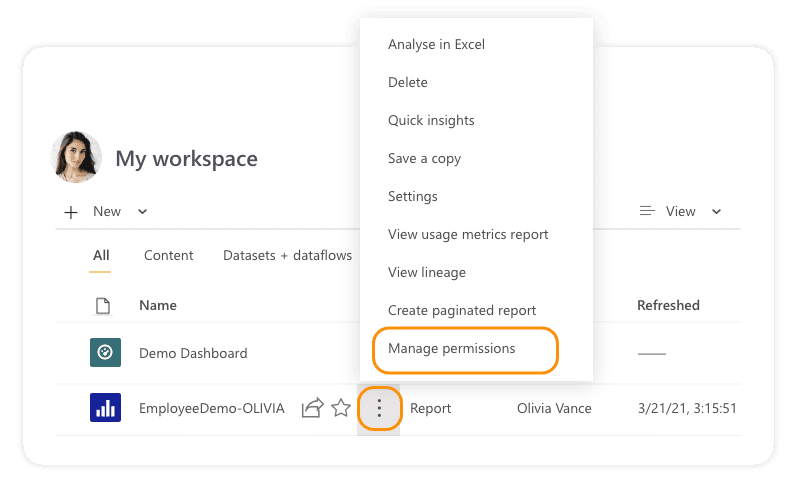
Puede hacer lo siguiente desde la página Administrar permisos:
- Administrar enlaces.
- Quienes pueden tener acceso directo y conceda acceso al usuario.
- Administrar contenido relacionado.
- Aplicar filtros o personas específicas.
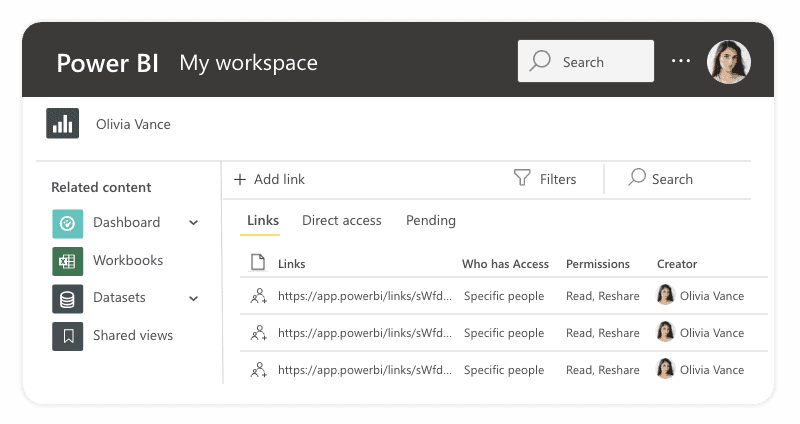
Conclusión
Power BI funciona otorgando permisos a sus usuarios que les permiten acceder a la aplicación. Dentro de ellos, existen varios roles para informes de espacios de trabajo que gestionan puntos de entrada y acceso al propio espacio de trabajo.
Si necesitas ayuda con esto solo comenta !
Hasta la proxima :D!!